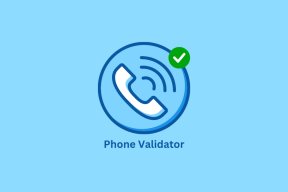4 způsoby, jak zabránit aplikaci Internet Explorer v otevírání Edge
Různé / / October 03, 2023
Windows 10 je dodáván se dvěma vestavěnými webovými prohlížeči: klasickým Internet Explorerem, který byl ukončen v červnu 2022, a novějším. Prohlížeč Edge založený na Chromu. Pokud dáváte přednost používání Internet Exploreru, může být nepříjemné, když vás neustále otevírá nebo přesměrovává na Edge, a možná to budete chtít zastavit.

Toto je jen jeden z mnoha způsobů, jak se Microsoft pokouší přimět lidi, aby používali Edge. Naštěstí je možné tomuto chování předejít. Než vám však ukážeme, jak na to, je důležité pochopit, proč vás Internet Explorer neustále přesměrovává na Edge.
Proč Internet Explorer neustále přesměrovává na Microsoft Edge
Vzhledem k tomu, že Internet Explorer již není podporován společností Microsoft, je nekompatibilní s několika moderními návrhy webových stránek. V důsledku toho může mít Internet Explorer potíže se zobrazováním obsahu z webových stránek, které využívají nejnovější webové technologie. Když Internet Explorer nemůže zobrazit konkrétní web, automaticky vás přesměruje na Microsoft Edge pro lepší zážitek.

Můžeš navštívit stránka podpory společnosti Microsoft se dozvíte více o přesměrování Edge.
Jak zabránit Internet Exploreru v přesměrování na Microsoft Edge
Nyní, když víte, proč Internet Explorer neustále přesměrovává a otevírá Edge, pojďme si projít několik tipů, jak tomu zabránit.
1. Přejmenujte složku BHO
Internet Explorer (IE) používá zásadu Browser Helper Object (BHO) uloženou v počítači se systémem Windows k přesměrování na Microsoft Edge. Jedním z nejjednodušších způsobů, jak zabránit IE v otevření Edge, je přejmenování složky BHO ve vašem systému. Zde je návod, jak na to.
Krok 1: Stisknutím klávesové zkratky Windows + R otevřete dialogové okno Spustit. Do pole Otevřít zadejte následující cestu a stiskněte klávesu Enter.
%programfiles(x86)%\Microsoft\Edge\Application

Krok 2: V okně Průzkumník souborů byste měli vidět složku pojmenovanou číslem verze Edge nainstalované na vašem PC. Poklepáním na něj jej otevřete.

Krok 3: Vyberte složku BHO a stisknutím klávesy F2 ji přejmenujte. Přejmenujte složku na BHO.old nebo něco podobného.

Po dokončení výše uvedených kroků se všechny webové stránky otevřou v Internet Exploreru místo v Edge.
2. Upravte možnosti Internetu
Dalším způsobem, jak zabránit aplikaci Internet Explorer v otevírání nebo přesměrování na Edge, je zakázat rozšíření prohlížeče třetích stran. Chcete-li to provést, budete muset upravit možnosti Internetu pomocí těchto kroků:
Krok 1: Klepněte na ikonu hledání na hlavním panelu a zadejte kontrolní panela vyberte první výsledek, který se zobrazí.

Krok 2: Pomocí rozevírací nabídky v pravém horním rohu změňte typ zobrazení na Velké ikony a klikněte na Možnosti Internetu.

Krok 3: V okně Vlastnosti Internetu přepněte na kartu Upřesnit. Zrušte zaškrtnutí možnosti „Povolit rozšíření prohlížeče třetích stran“ a stiskněte tlačítko Použít a poté OK.

3. Změňte výchozí prohlížeč ve Windows
K takovým náhodným přesměrování může také dojít, pokud jste nastavili Microsoft Edge jako výchozí prohlížeč ve Windows. Chcete-li se tomu vyhnout, pomocí následujících kroků nastavte Internet Explorer jako výchozí prohlížeč.
Krok 1: Stisknutím klávesy Windows + I otevřete aplikaci Nastavení a klikněte na Aplikace.

Krok 2: Na levém postranním panelu vyberte Výchozí aplikace. Klikněte na svůj aktuální výchozí prohlížeč v pravém podokně a ze seznamu vyberte Internet Explorer.

4. Odinstalujte Microsoft Edge
Stále nemáte štěstí? Pokud ano, můžete zvážit odinstalování Microsoft Edge z počítače se systémem Windows vyřešit problém. To může být užitečné, pokud Edge není váš preferovaný prohlížeč.
Na rozdíl od jiných aplikací a programů nelze Edge odinstalovat pomocí aplikace Nastavení nebo Ovládacích panelů. Místo toho musíte k odebrání prohlížeče použít prostředí Windows PowerShell.
Krok 1: Klepněte na ikonu hledání na hlavním panelu a zadejte powershella vyberte Spustit jako správce.

Krok 2: Když se zobrazí výzva Řízení uživatelských účtů (UAC), vyberte Ano.

Krok 3: Zadejte následující příkaz do konzoly a stiskněte klávesu Enter.
get-appxpackage *edge*

Krok 4: Zvýrazněte text vedle PackageFullName a stisknutím Ctrl + C jej zkopírujte.

Krok 5: Spuštěním následujícího příkazu odinstalujte Microsoft Edge.
Remove-appxpackage [PackageFullName]
Nahraďte [PackageFullName] ve výše uvedeném příkazu názvem balíčku zkopírovaným dříve.

Jakmile odeberete Edge z počítače, Internet Explorer vás nebude moci přesměrovat.
Osvoboďte se od přesměrování IE
Když vás Internet Explorer neustále přesměrovává na Microsoft Edge, může to narušit vaše prohlížení a frustrovat vás. Dobrou zprávou je, že tato automatická přesměrování můžete zastavit podle výše uvedených tipů. Jako vždy nám dejte vědět do komentářů níže, který tip se vám osvědčil.
Naposledy aktualizováno 4. října 2023
Výše uvedený článek může obsahovat přidružené odkazy, které pomáhají podporovat Guiding Tech. Nemá to však vliv na naši redakční integritu. Obsah zůstává nezaujatý a autentický.